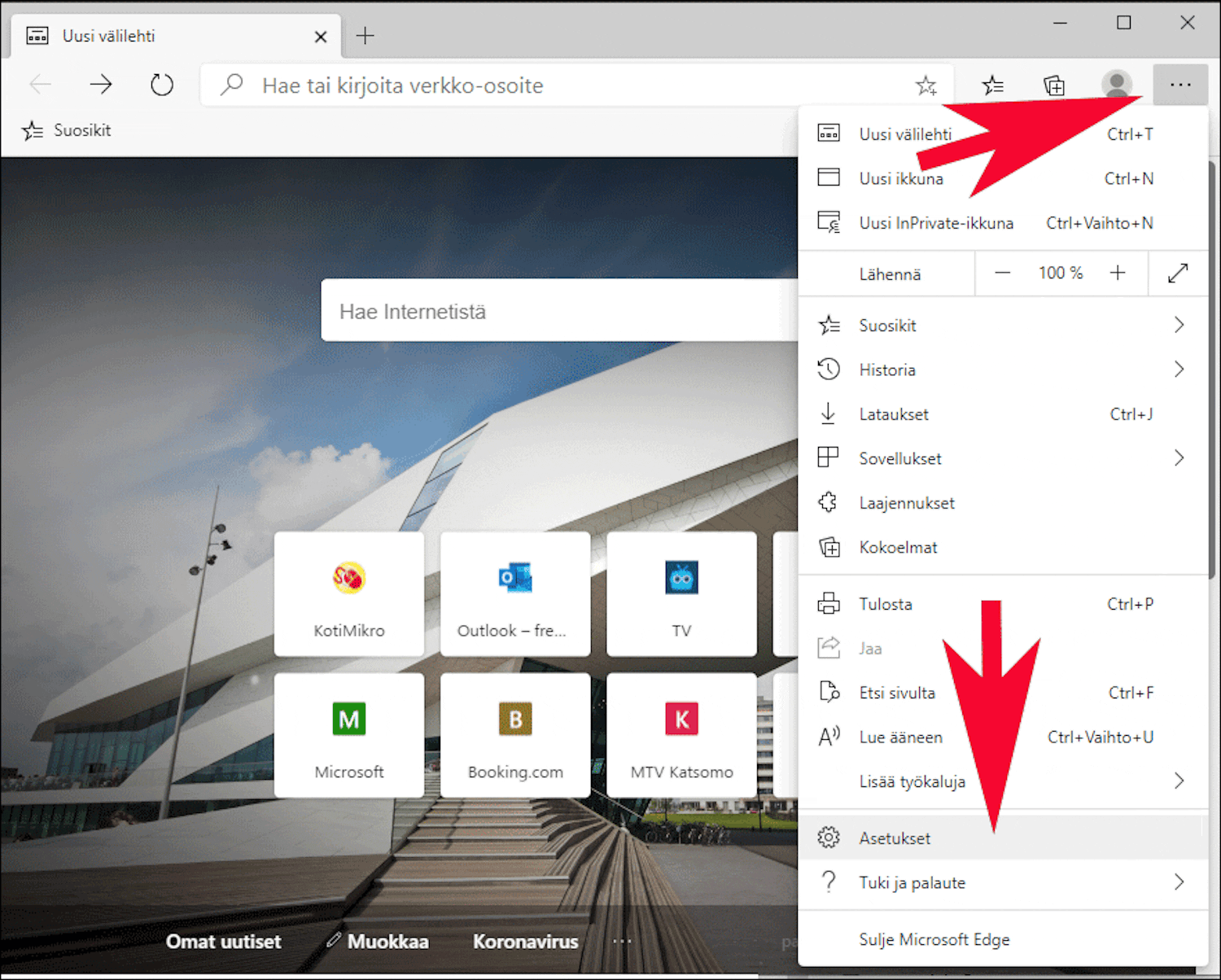Kirjoitusvirheet sähköpostiviestissä voivat olla kiusallisia, ja mikään ei ole ärsyttävämpää kuin huomata, että juuri lähteneeseen viestiin tuli typerääkin typerämpi kirjoitusvirhe.
Oikeinkirjoituksen tarkistus ja myös kieliasun tarkistus sisältyvät tekstinkäsittelyohjelmiin, ja oikolukutoimintoa voi käyttää myös selainpohjaisissa viestipalveluissa.
Nakkisormea ilahduttaa varmasti se, että Microsoftin Edge-selaimessa ja Googlen Chrome-selaimessa on nyt uusi ja parannettu oikeinkirjoituksen tarkistustoiminto. Edgen toiminnosta kerrottiin Windowsin blogissa.
Oikeinkirjoituksen tarkistustoimintoa käyttämällä välttää ainakin suurimman osan selkeistä kirjoitusvirheistä, ja toiminto on helppo ottaa käyttöön niin Edgessä kuin Chromessa.
Oikeinkirjoituksen tarkistus toimii myös selaimen kautta
Microsoft Edgen ja Google Chromen oikolukutoiminto on hyödyllinen apulainen viestejä kirjoittaessa.
Sen avulla huomaa ja korjaa helposti selvät kirjoitusvirheet, ja toiminto osaa myös jossain määrin tarkistaa kieliasua.
LUE MYÖS: Edge saa lisää ominaisuuksia
Ota oikoluku käyttöön Edge-selaimessa
Suomen kielen oikeinkirjoituksen tarkistus ei ole oletuksena käytössä uudessa Microsoft Edgessä.
Ota oikoluku käyttöön selaimen asetuksissa näin:
- Avaa hallintavalikko oikean yläkulman kolmesta pisteestä.
- Valitse Asetukset.
- Valitse Kielet.
- Napsauta Tarkista oikeinkirjoitus -kohdassa suomi käyttöön.
Ota parannettu oikoluku käyttöön Chromessa
Google Chromessa oikoluku on oletuksena käytössä.
Uusi ja parannettu toiminto pitää kuitenkin aktivoida itse:
- Avaa hallintavalikko oikean yläkulman kolmesta pisteestä.
- Valitse Asetukset.
- Valitse vasemmalta Lisäasetukset.
- Valitse Kielet.
- Laita Oikeinkirjoituksen tarkistus -osassa valinta kohtaan Parannettu oikeinkirjoituksen tarkistus.
LUE MYÖS: Ota välilehdet haltuun Google Chromessa